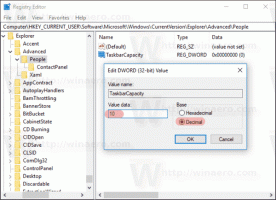كيفية فتح مركز التنقل في نظام التشغيل Windows 10
يعد Windows Mobility Center (mblctr.exe) تطبيقًا خاصًا يأتي مرفقًا بنظام التشغيل Windows 10. إنه موجود بشكل افتراضي على الأجهزة المحمولة مثل أجهزة الكمبيوتر المحمولة والأجهزة اللوحية. يسمح بتغيير السطوع والحجم وخطط الطاقة واتجاه الشاشة وعرض العرض وإعدادات مركز المزامنة وإعدادات العرض التقديمي لجهازك.
تم تقديم Windows Mobility Center لأول مرة في Windows 7. يتضمنها أيضًا Windows 8 و Windows 8.1 و Windows 10 ، ومع ذلك يتم استبدالها في الغالب بأزرار Action Center للتبديل السريع بين هذه الإعدادات المذكورة أعلاه. إذا كنت تفضل استخدام Mobility Center ، فيمكنك تنشيطه على كمبيوتر سطح المكتب. لا يزال من الممكن أن يكون مفيدًا لأنه يمكن تمديده بواسطة مصنعي المعدات الأصلية (بائع الكمبيوتر الشخصي الخاص بك) مع مربعات إضافية لتبديل إعدادات النظام المختلفة مثل Bluetooth أو شاشتك.
نصيحة: بشكل افتراضي ، تكون القدرة على تشغيل التطبيق مقصورة على الأجهزة المحمولة فقط. لا يبدأ على أجهزة الكمبيوتر المكتبية. إليك كيفية فتحه على جهاز كمبيوتر سطح المكتب. انظر المقال التالي:
قم بتمكين Mobility Center On Desktop في نظام التشغيل Windows 10
فيما يلي طرق مختلفة لفتح Windows Mobility Center في Windows 10.
افتح Mobility Center من قائمة Win + X
يمكنك فتح Windows Mobility Center بسرعة من ملف قائمة Win + X.. في Windows 8 ، قدمت Microsoft ميزة لمستخدمي الماوس يمكن الوصول إليها بالنقر بزر الماوس الأيمن في الزاوية اليسرى السفلية من الشاشة - قائمة Win + X. في Windows 8.1 و Windows 10 ، يمكنك ببساطة النقر بزر الماوس الأيمن فوق الزر "ابدأ" لإظهاره. على الرغم من أن هذه القائمة بعيدة عن أن تكون بديلاً لقائمة ابدأ ، إلا أنها تحتوي على اختصارات لأدوات إدارية مفيدة ووظائف النظام.
للوصول إلى قائمة Win + X في نظام التشغيل Windows 10 ، لديك خياران:
- انقر بزر الماوس الأيمن فوق الزر "ابدأ". بدلاً من قائمة السياق الخاصة بشريط المهام ، يعرض Windows 10 قائمة Win + X.
- أو اضغط على مفاتيح الاختصار Win + X على لوحة المفاتيح.
لفتح Windows Mobility Center في Windows 10، قم بما يلي.
- افتح قائمة Win + X.
- اضغط على مركز التنقل غرض.
افتح Windows Mobility Center من Run Dialog
يمكنك التطبيق مباشرة من مربع حوار التشغيل.
- اضغط على Win + R. مفاتيح الاختصار معًا على لوحة المفاتيح.
- اكتب النص التالي أو انسخه والصقه في مربع التشغيل:
mblctr.exe - اضغط على مفتاح Enter وأنت انتهيت.
افتح Windows Mobility Center من لوحة التحكم
- افتح ال لوحة تحكم كلاسيكية.
- اذهب إلى لوحة التحكم \ الأجهزة والصوت.
- هناك ، انقر فوق ويندوز مركز التنقل غرض.
افتح Windows Mobility Center من قائمة سياق البطارية
- حدد موقع رمز البطارية في منطقة الإعلام (علبة النظام).
- انقر بزر الماوس الأيمن فوق رمز البطارية.
- يختار ويندوز مركز التنقل في قائمة السياق.
افتح Windows Mobility Center من البحث
يمكنك فتح Windows Mobility Center بسرعة من البحث. يمكنك إما استخدام البحث من شريط المهام أو من الإعدادات. نوع مركز التنقل في مربع البحث لفتح التطبيق بسرعة وتكون قد انتهيت.
نصيحة: يمكنك ذلك تعطيل بحث الويب في مربع بحث شريط المهام (Cortana).
هذا كل شيء.